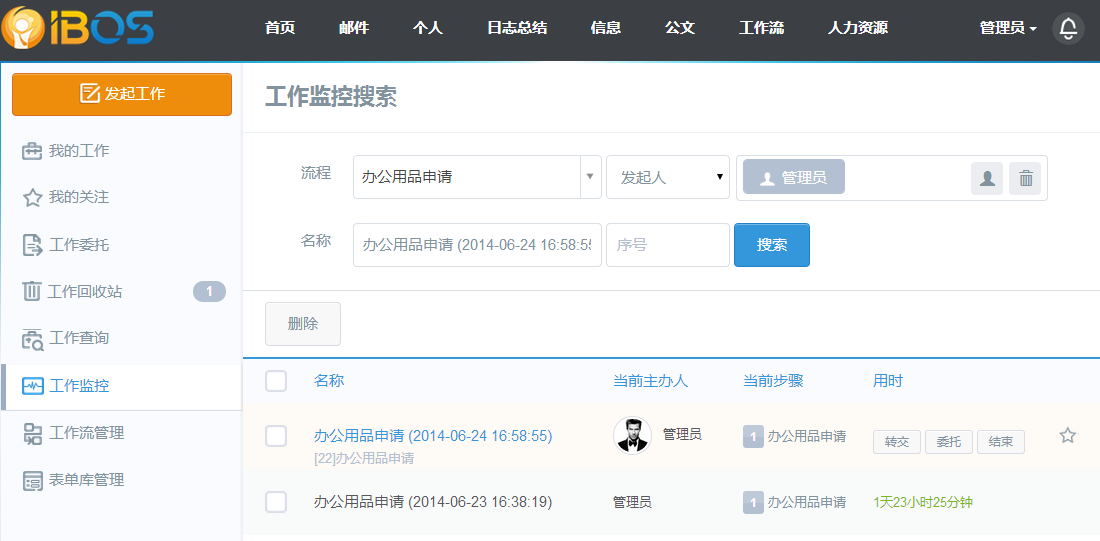作为企业办公的重要功能,待审批文档由下级主动提交。普通用户可选择工作流程进行申请,追踪查看进行中的工作状态,添加工作委托,查询并导出工作历史。
进入OA系统点击“工作流”方可进入工作流模块。
1) 发起工作
a) 在左侧菜单点击“新建工作”将分类显示各工作流程,根据需要点击相应工作流程进入申请。此处以“请假申请”为例,详细操作如下:
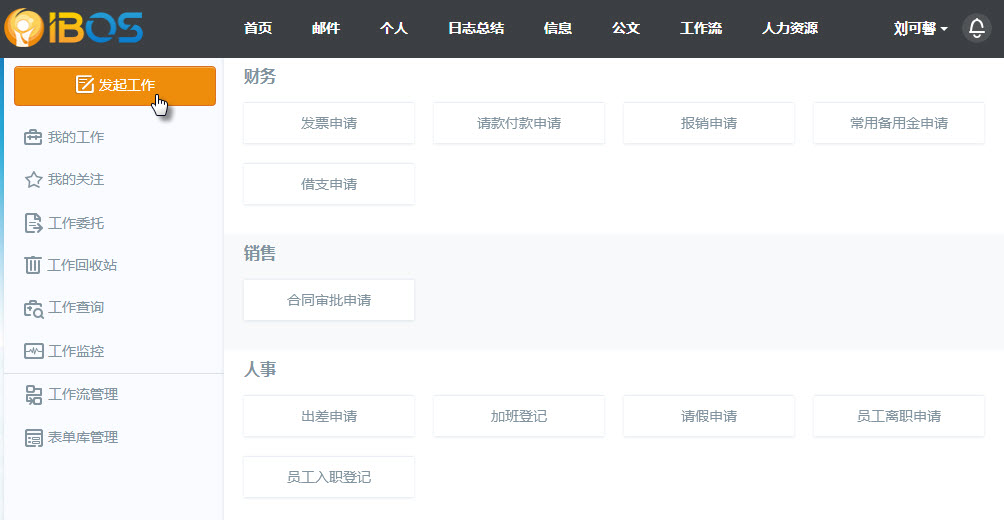
b) 发起工作时找到对应表单,可先进行预览。直接将鼠标移动到该工作流上,图标上出现“创建”和“预览”,直接点击预览就可在新窗口中查看该工作流
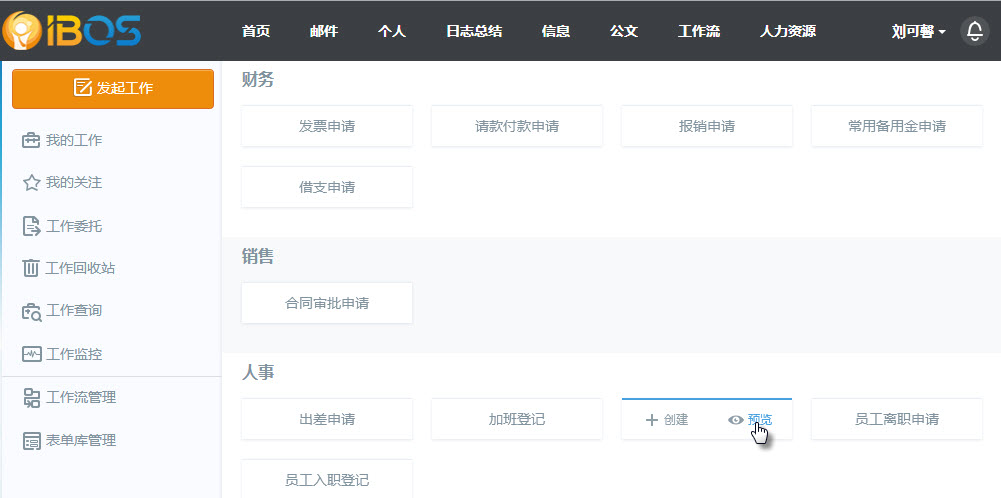

c) 直接点击“创建”即可开始发起工作,如下图所示:
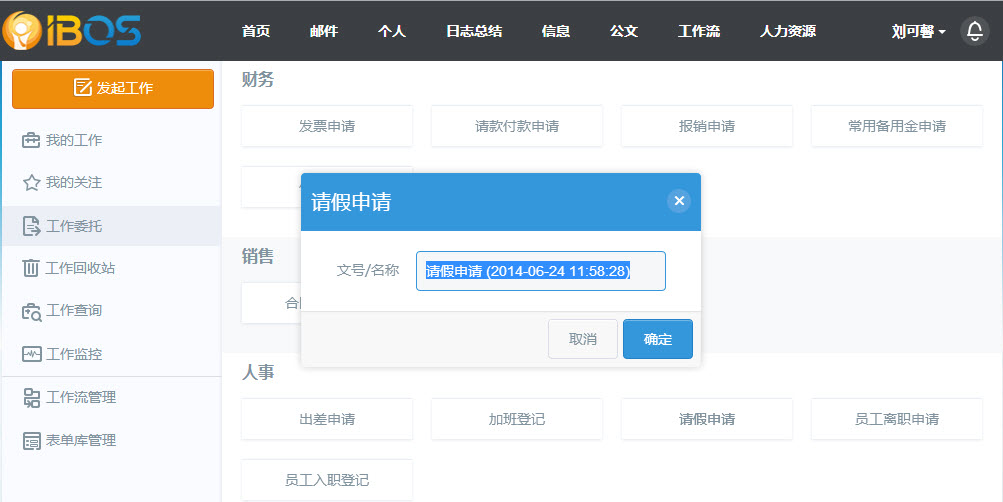
d) 系统默认支持发起人姓名、部门、岗位、事由、时间和添加附件等相关操作,用户编辑完详细信息,可进行表单的保存或者是直接转交下一步。
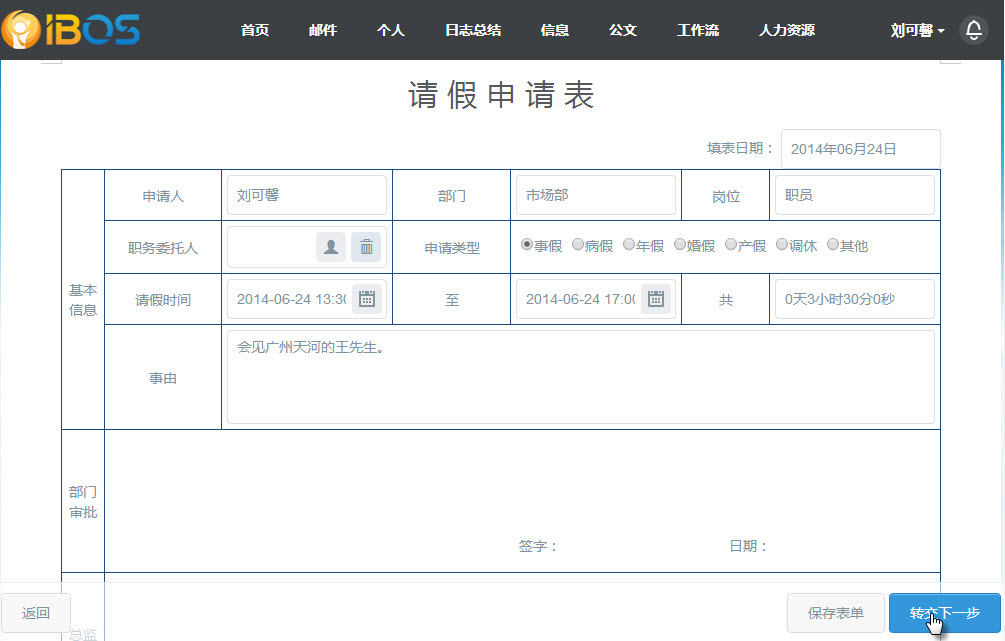
主办人对工作添加word、excel、ppt附件,可直接在本地进行上传

e) 点击“转交下一步”,需要填写下一步骤的主办人和经办人,同时,系统支持添加事务提醒人及提醒内容
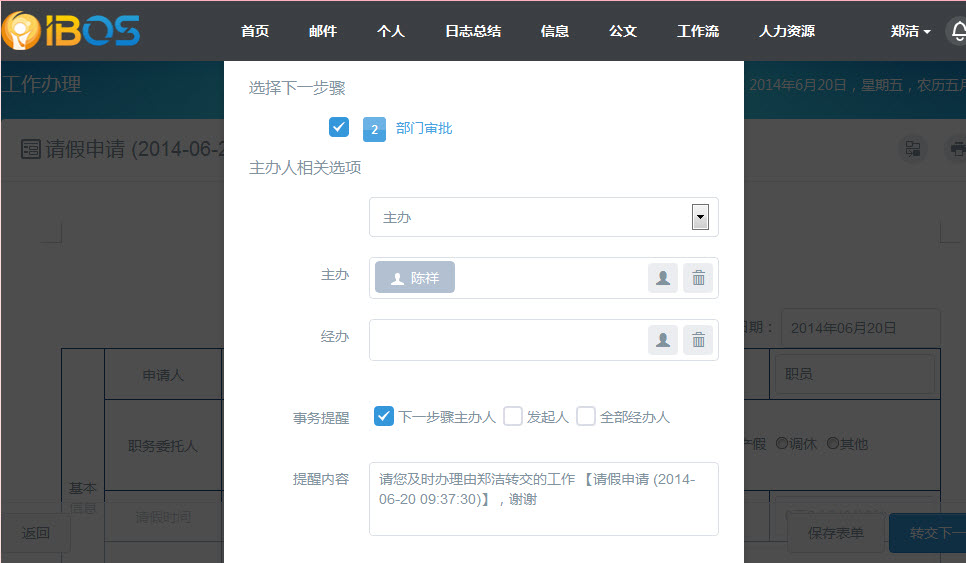
2) 审批流程
经办人登入系统后,在工作流页面的“我的工作”中可以看到待办工作提醒,选中需要办理的工作,直接点击“主办”即可进行审批。
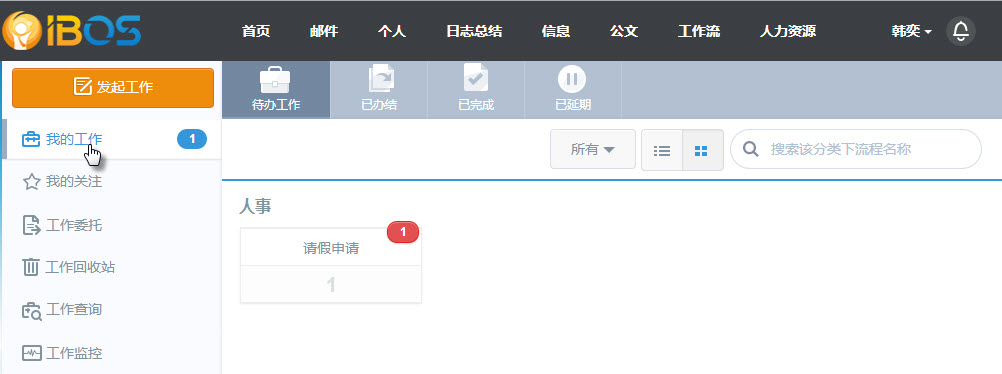

3) 当前经办人审批完成,可以直接转交下一经办人审批;如流程不符合要求,经办人可直接点“回退”退回上一步骤主办人进行修改和编辑后再次提交。
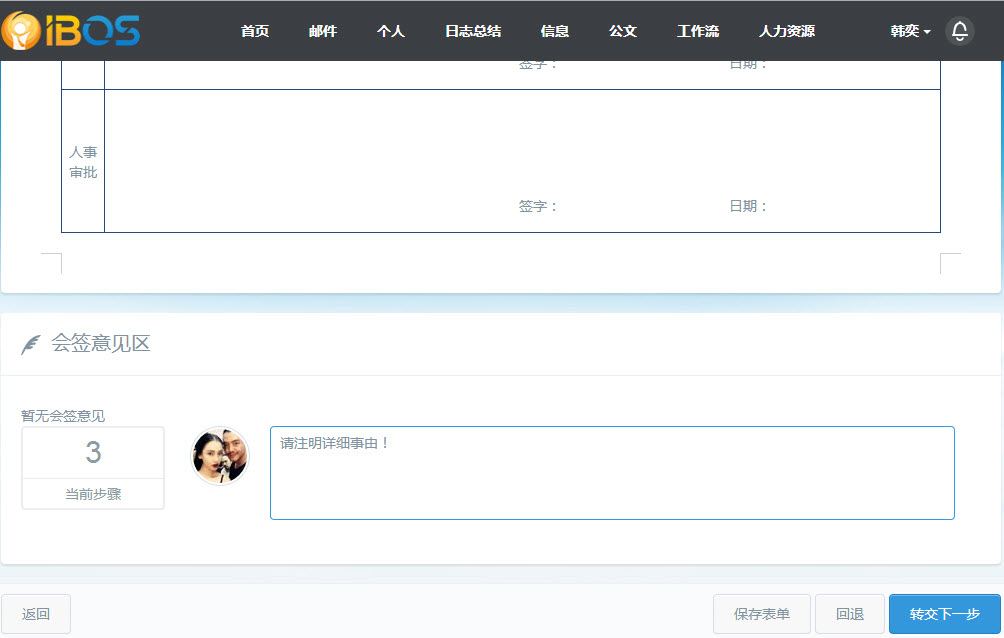

4) 会签意见区:根据实际流程进度安排不同的主办人或经办人进行会签编辑以发表意见,更好地辅助工作申请。

5) 最终的经办人在审批通过之后,即可结束整个流程。
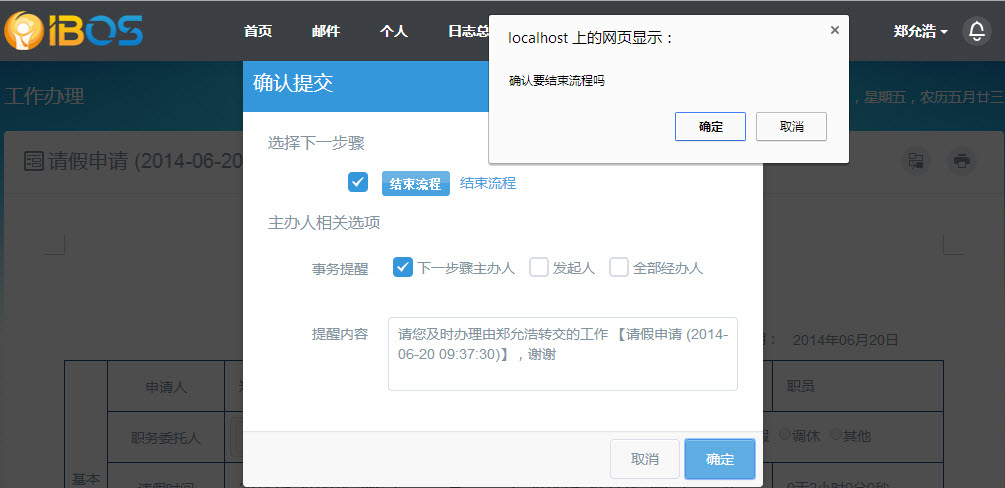
6) 办理中或者已结束的流程,经办人都可直接在“工作查询”中查看工作审批的进度和审批流程图。
Ø 办理中:
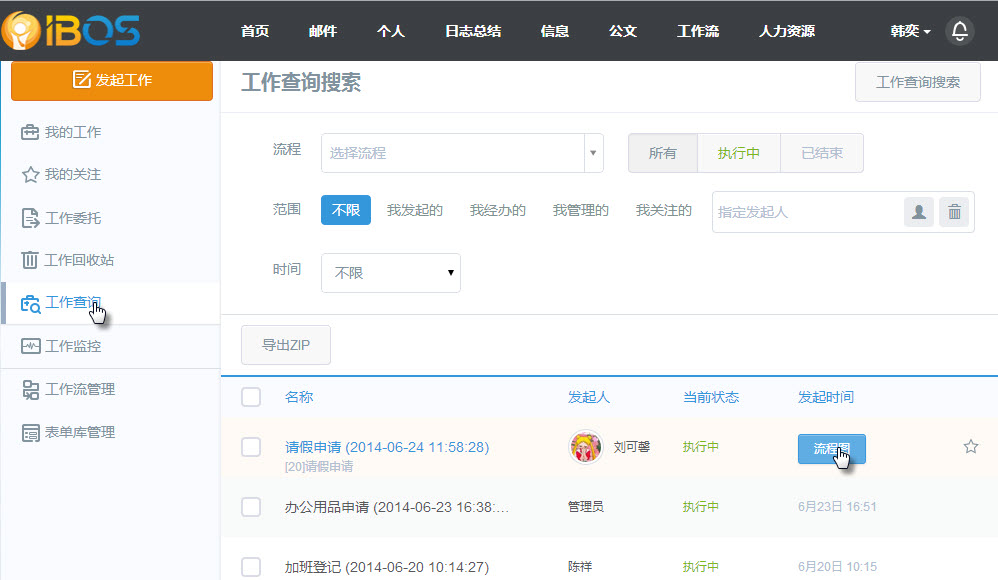
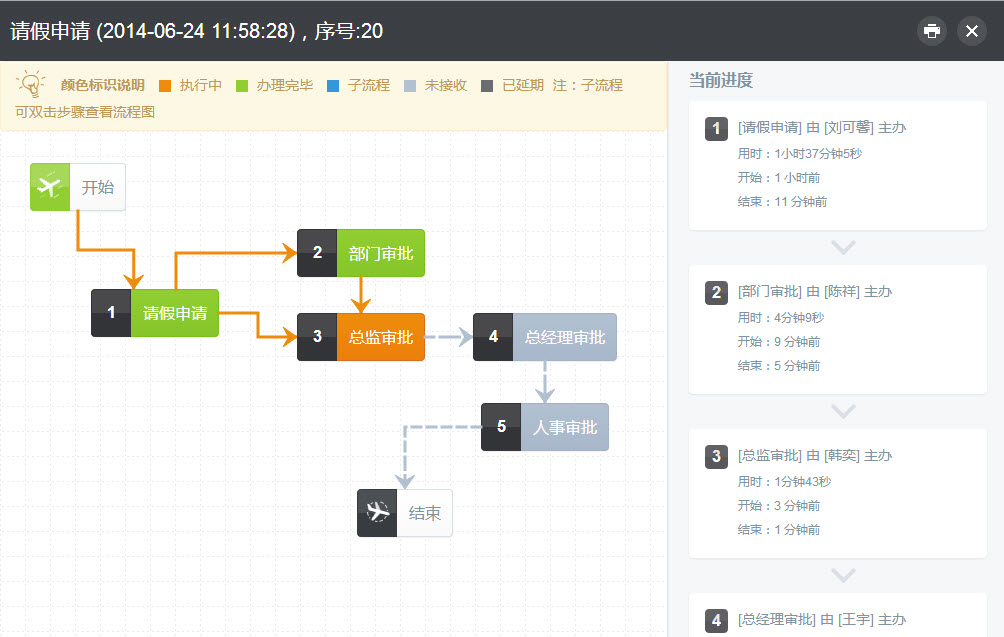
已结束:
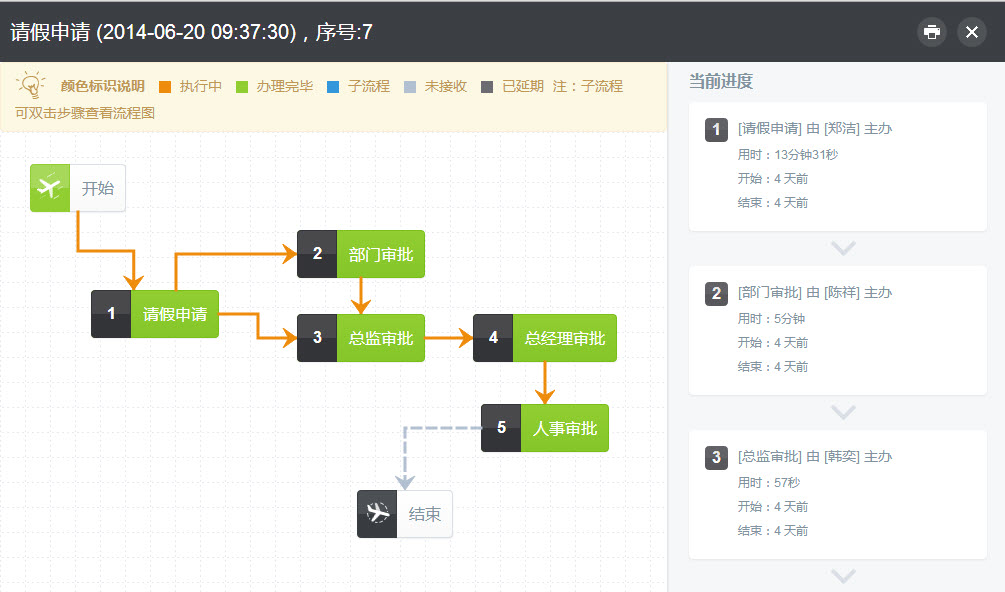
7) 每个流程右上方均提供该流程的流程图,用户亦可进行打印表单、全屏查看表单或者退出表单填写。预览时,右上角的表单、会签、附件和流程图模块可自定义是否显示。同时,也可直接通过右边栏的快捷方式按钮快速到达需要查看的模块。
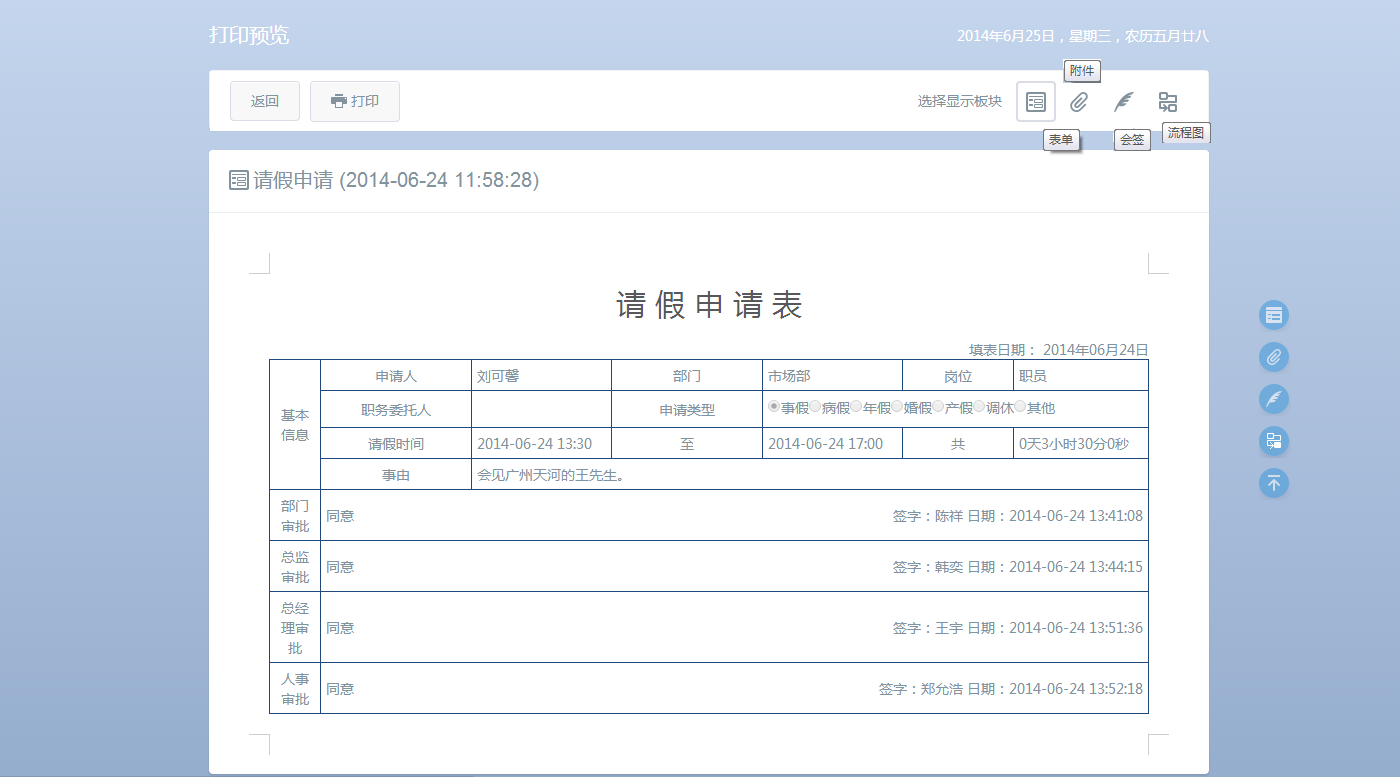
8) 我的工作
“我的工作”下主要包括四个标签项,分别为“待办工作”、“已办结”、“已完成”、“已延期”。如已提交的工作需要重新修改和编辑,直接可在“我的工作”中选中该工作,进行“回收”
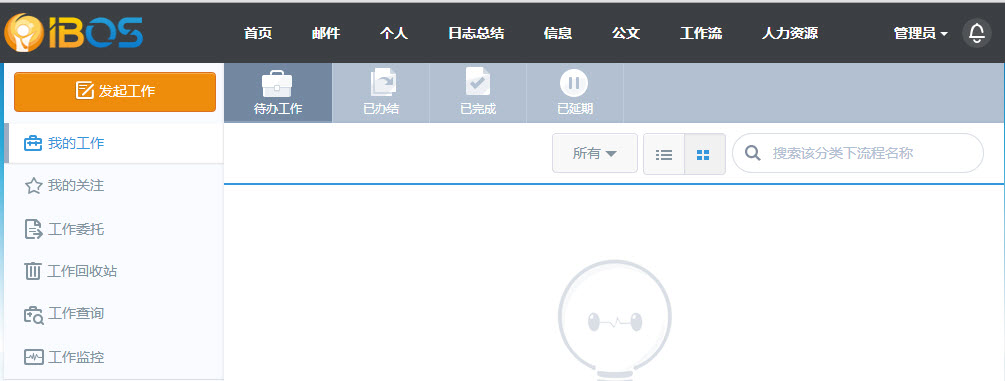
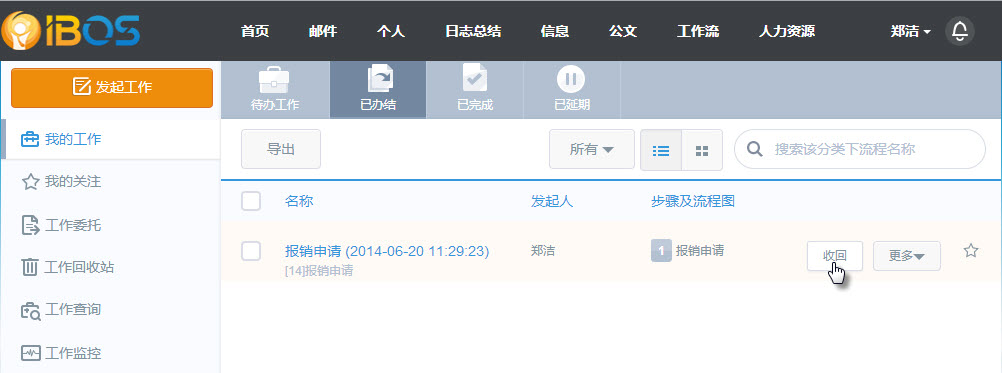
a) 待办工作:此处的工作均为该工作的申请人指定了当前用户为主办人的工作申请,需要当前用户做进一步办理,用户可点击“主办”进行办理或委托他人进行办理。
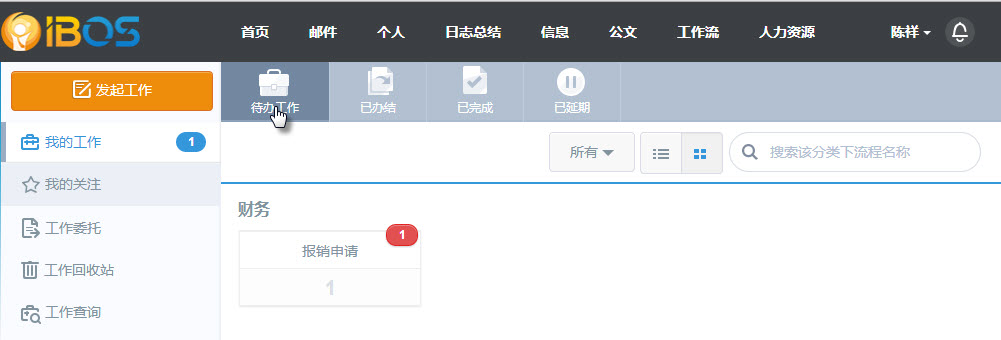
b) 已办结:即当前用户已提交并指定了下一步主办人的工作,用户可对办结工作进行状态查看和流程追踪,对于超时的工作可催办提醒。
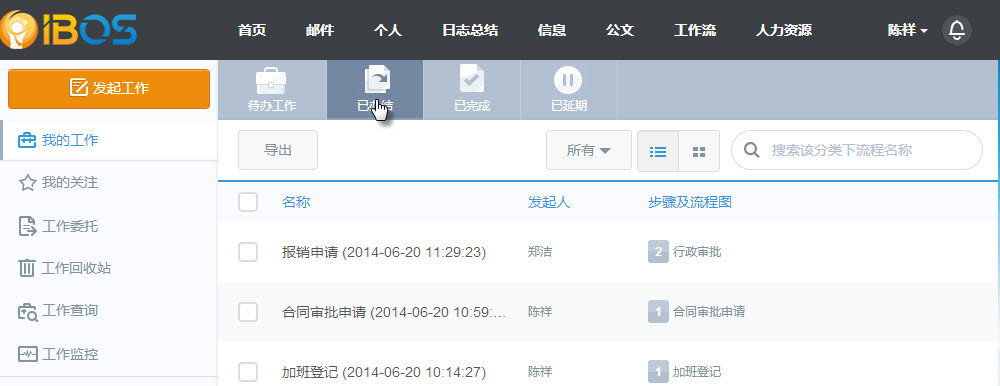
c) 已完成:即该流程所有步骤已办结完毕。

d) 已延期:对于暂时不能办理的工作可选择“延期”,而被暂停的工作将存放于此,你亦可恢复延期的工作。
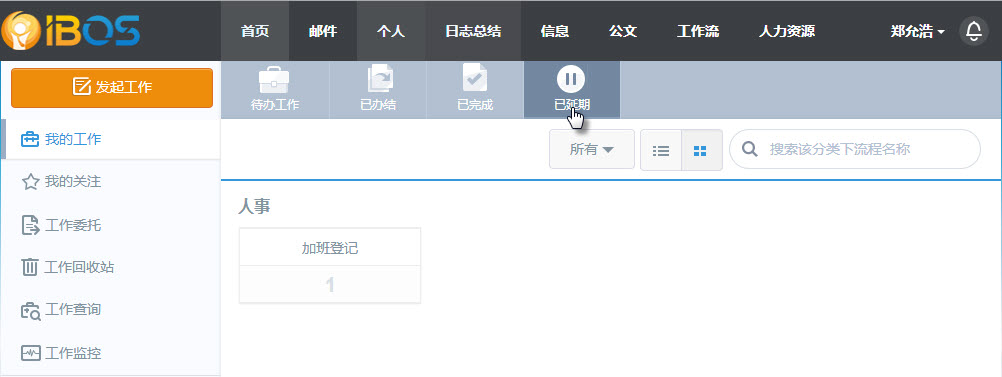
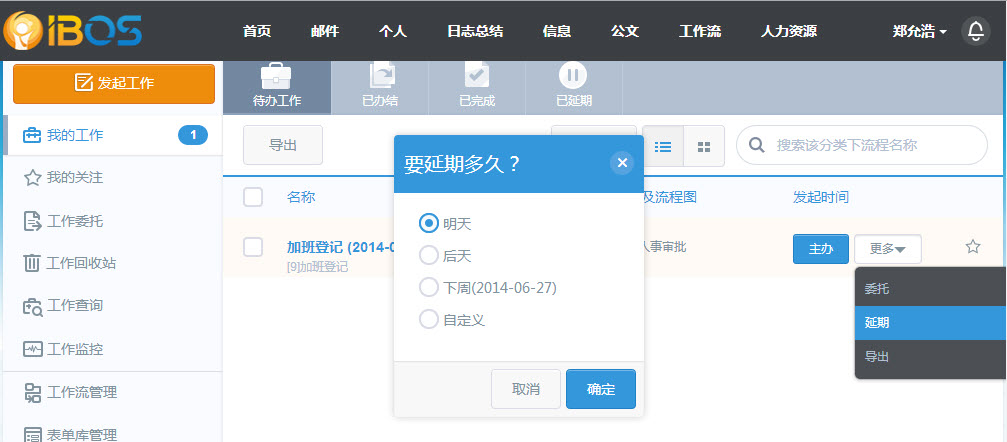
.
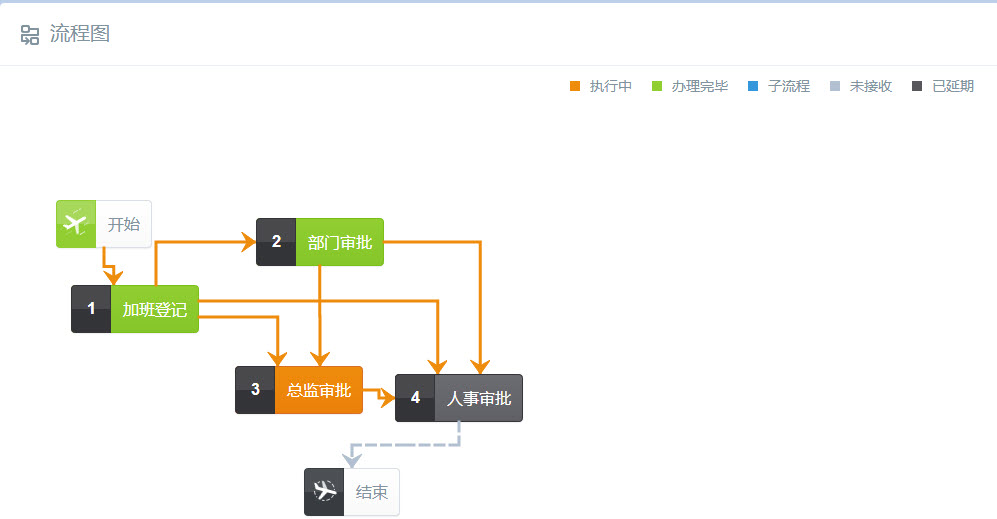
9) 我的关注
流程相关人员可直接对在审批中的流程设置关注,方便及时了解流程审批情况,掌握流程审批进度。

10) 工作委托
查看委托(被委托)规则、委托(被委托)记录,可选择已设定好的工作流程、委托人员、生效及终止日期等基本信息,亦可删除、开启或关闭以往的委托记录。此功能实现了工作任务的重新分配,以避免当事人无法完成而造成任务被搁置的现象。
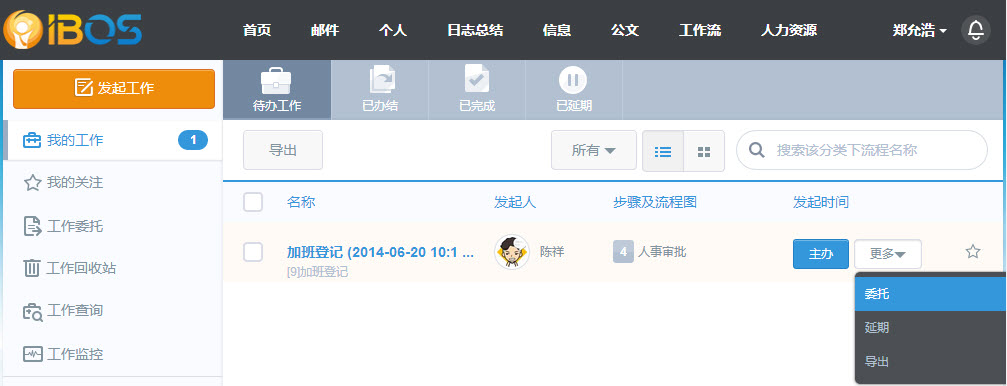
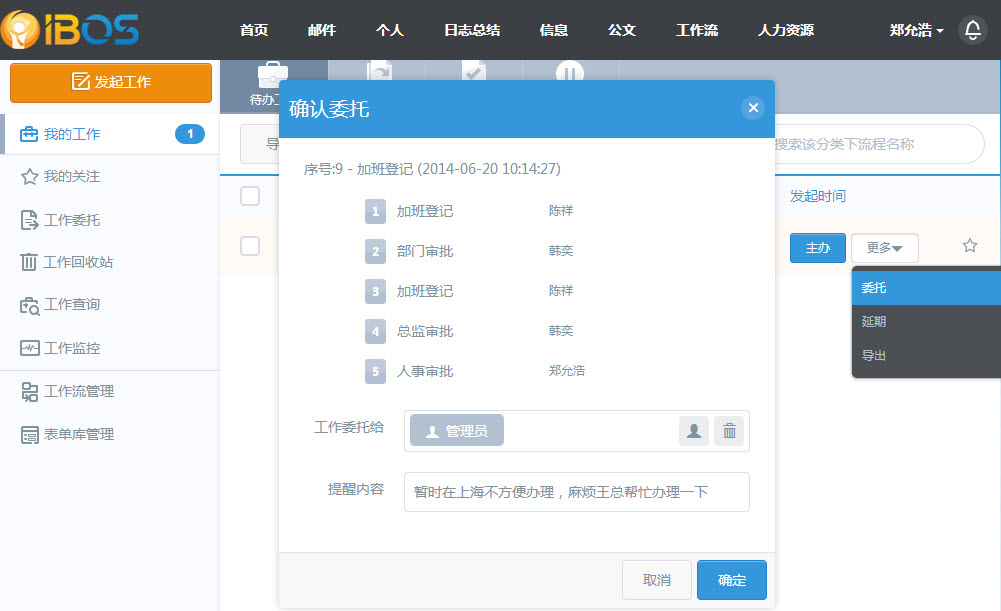

11) 工作回收站
对于已被普通用户删除的工作,管理员可在“工作回收站”下对其进行彻底销毁或者恢复,如下图。
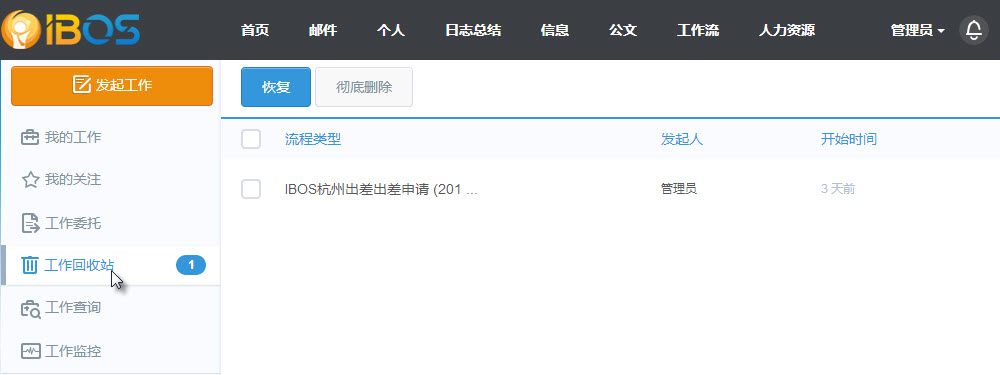
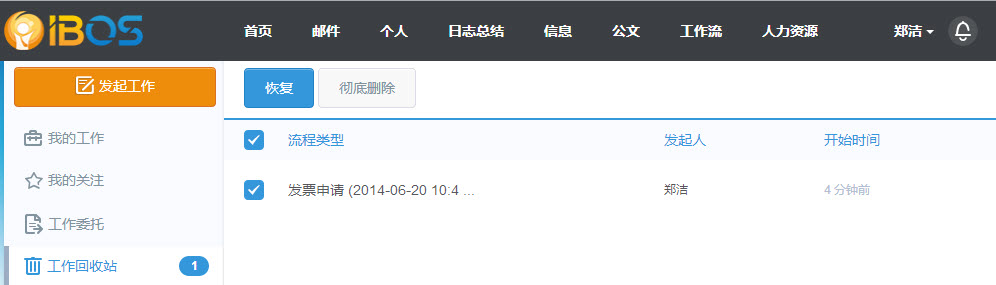
12) 工作查询
a) 工作查询
进入工作查询,可按“流程”、 “时间”、“状态”、“范围”等进行查询。

b) 工作查询搜索
可从颜色标识中快速找出办理中和已办结的工作流
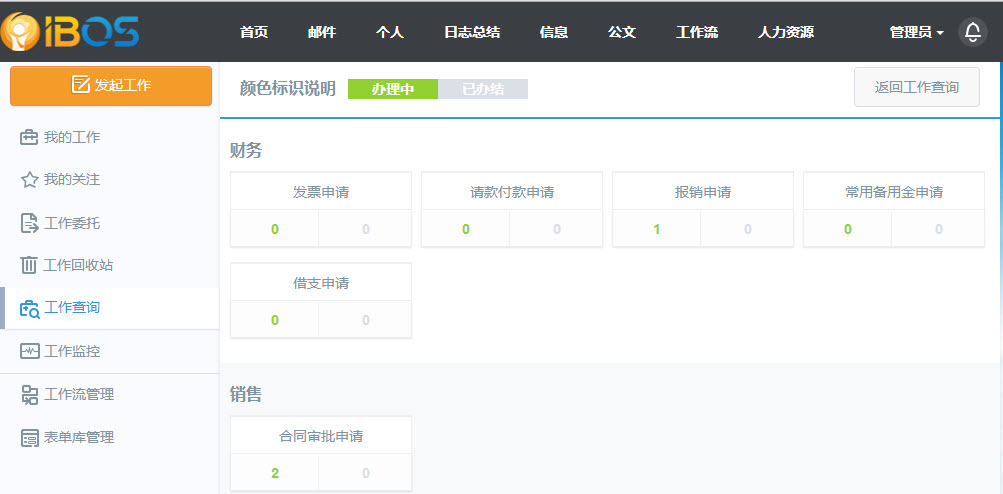
在工作查询搜索页面,选取一个表单进入,则能进行工作流的高级筛选,此处以“请假申请”流程为例:
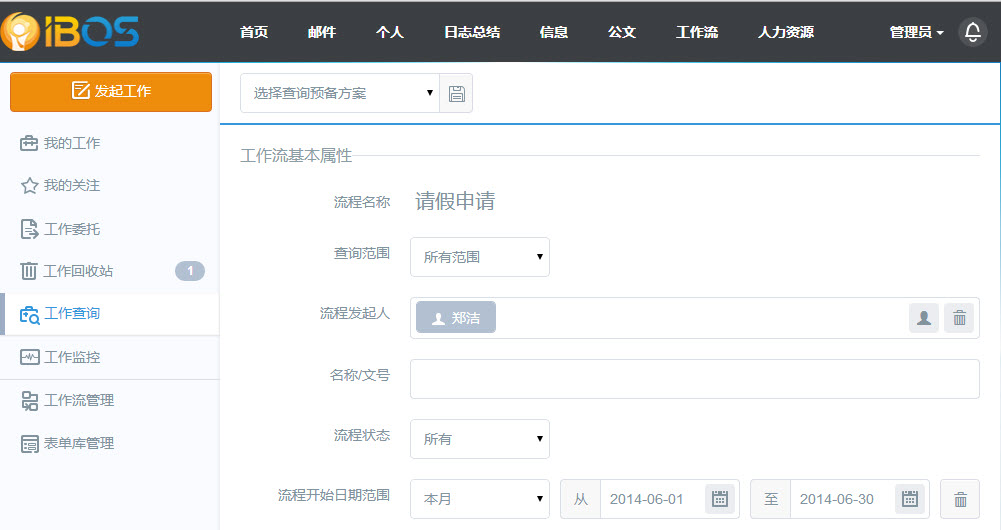
进入高级查询页面,可通过添加查询范围、流程发起人、名称/文号、流程状态和流程日期等信息,设置好之后点击“查询列表”即可看到需要查询的流程,同时,系统支持导出、管理员删除和强制介绍等操作。
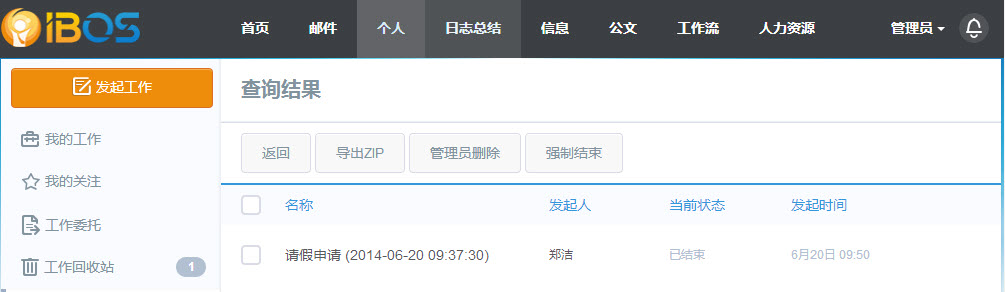
c) 查看流程图:
直接在“工作查询”中选重想要查看的工作流,将鼠标移动到该流程上即可看到流程图,直接点击就可查看
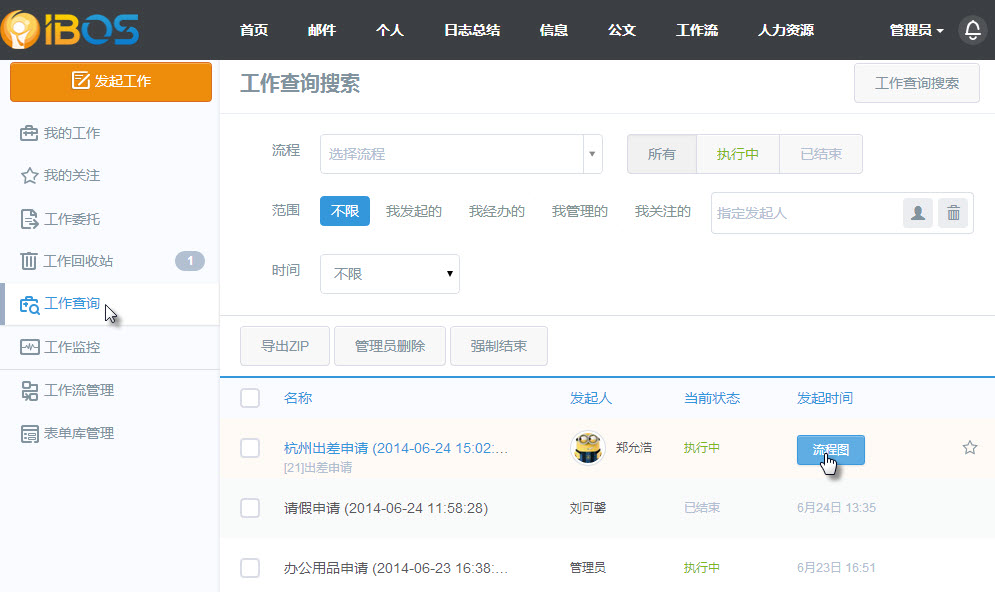
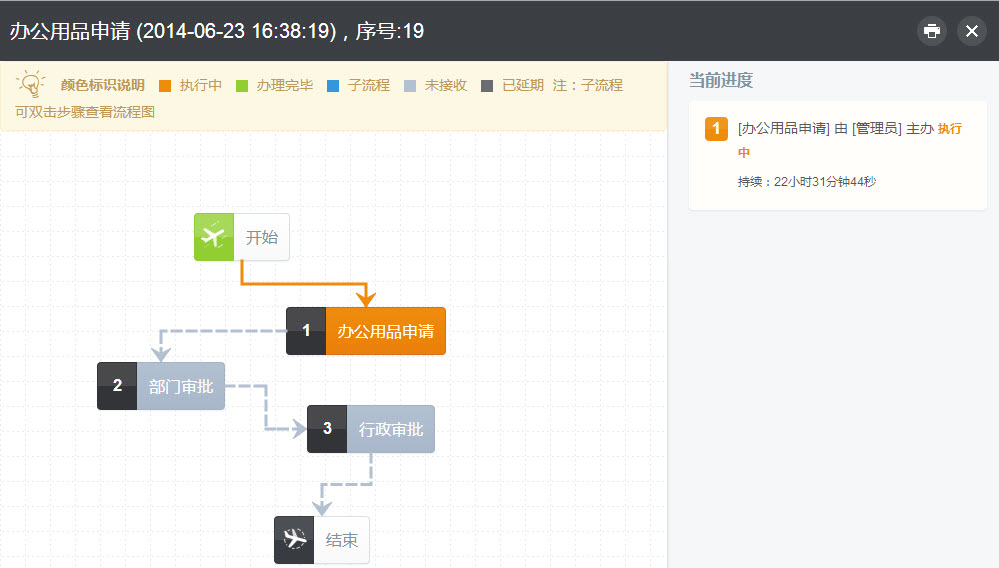
13) 工作监控
通过流程名称、发起人、序号等字段可直接在工作监控中进行搜索,选中流程可查看其流程图或点击“关注”对工作进行跟踪关注。系统还支持在工作监控中进行流程的转交、委托和结束等操作。